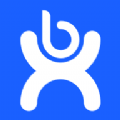Win7系统语言栏怎样停靠在任务栏
2025-09-22 来源:funfunapp 编辑:佚名
在使用win7系统时,合理设置语言栏的停靠位置可以提高操作效率。将语言栏停靠于任务栏,能方便我们快速切换输入法等。下面就来详细介绍其操作方法。

首先,点击电脑桌面左下角的“开始”菜单,在弹出的菜单中选择“控制面板”选项。
进入控制面板后,找到“区域和语言”选项并点击打开。
在“区域和语言”窗口中,切换到“键盘和语言”选项卡。然后点击“更改键盘”按钮。

此时会弹出“文本服务和输入语言”对话框。在该对话框中,切换到“语言栏”选项卡。
在“语言栏”选项卡中,我们可以看到有多种停靠方式可供选择。若要将语言栏停靠于任务栏,只需选中“停靠于任务栏”选项即可。
此外,在这个选项卡中,还可以对语言栏的其他属性进行设置。比如,勾选“在任务栏显示其他语言栏图标”,这样当切换输入法时,任务栏上会显示相应的图标,方便快速识别。
若希望语言栏自动隐藏,可勾选“隐藏语言栏时保持图标可见”,这样即使语言栏隐藏了,在任务栏上仍能看到输入法图标,点击图标就能展开语言栏进行操作。
设置完成后,点击“确定”按钮保存设置。此时,我们就会发现语言栏已经成功停靠于任务栏。
将语言栏停靠于任务栏后,当我们需要切换输入法时,只需点击任务栏上的语言图标,就能快速弹出输入法选择菜单,轻松切换到所需的输入法。无论是在输入中文、英文还是其他语言时,都能更加便捷高效。

总之,通过简单的几个步骤,就能将win7系统的语言栏停靠于任务栏,提升我们的输入操作体验。掌握这一技巧,能让我们在日常使用电脑时更加得心应手,提高工作和学习效率。